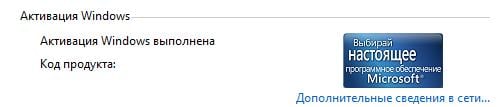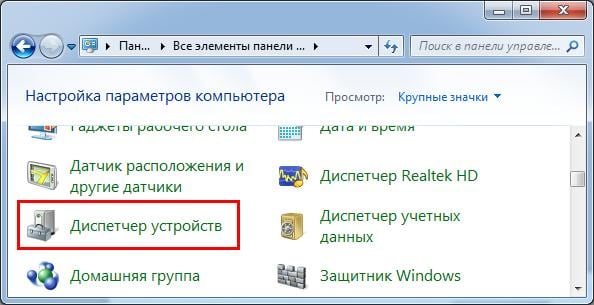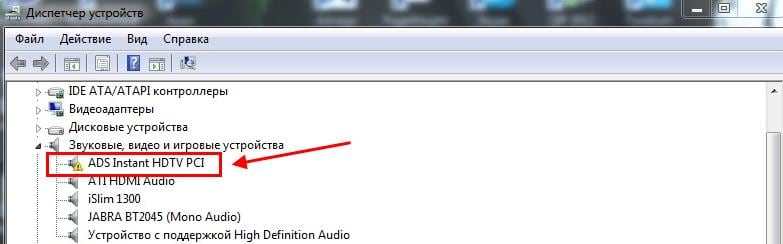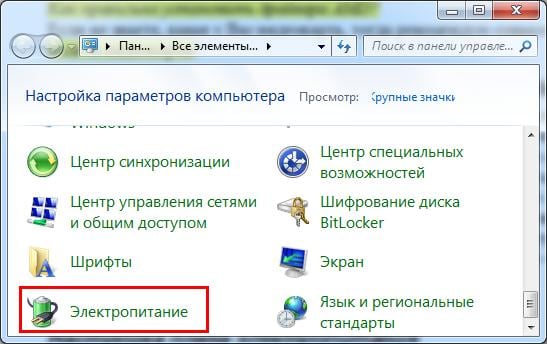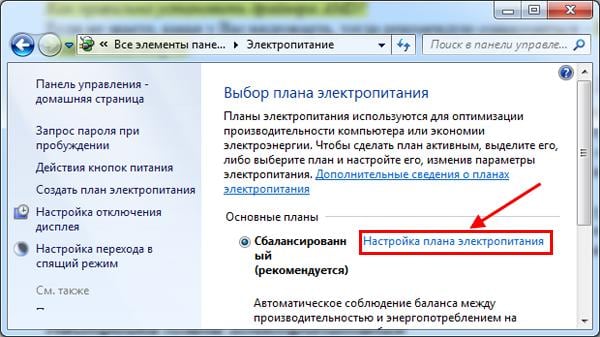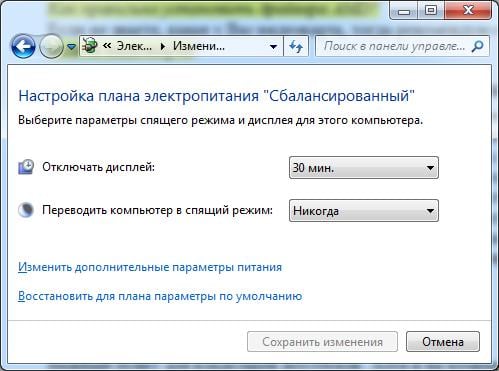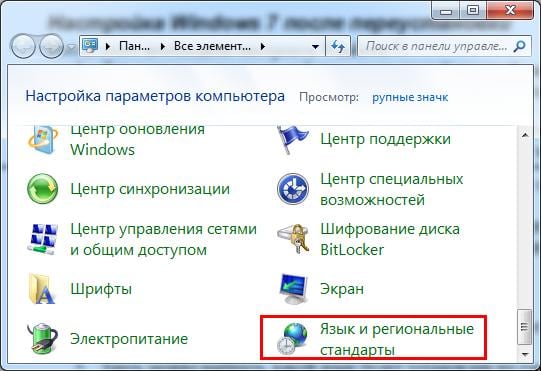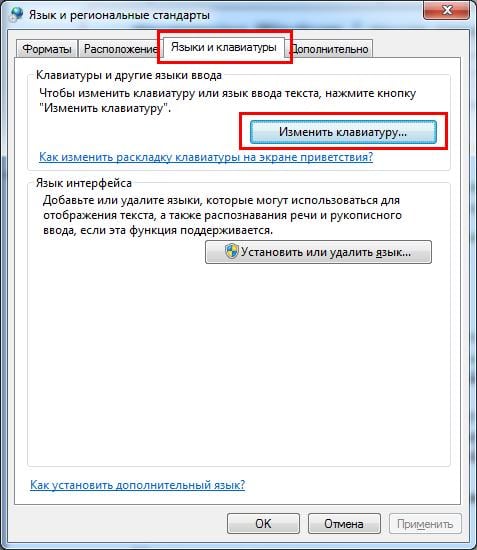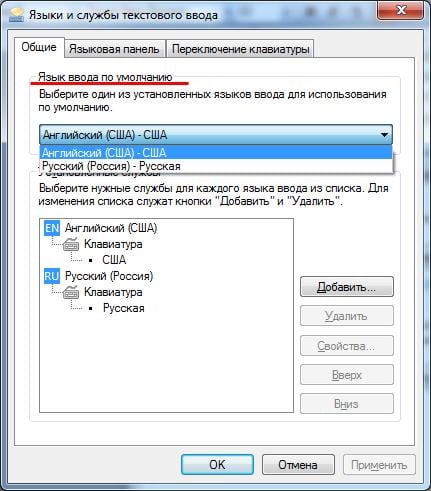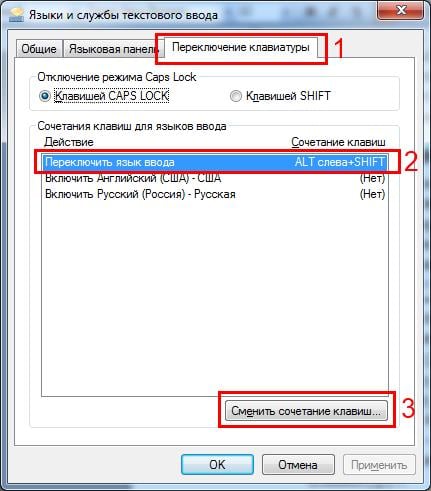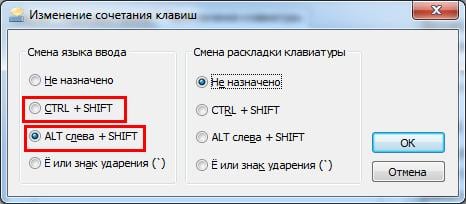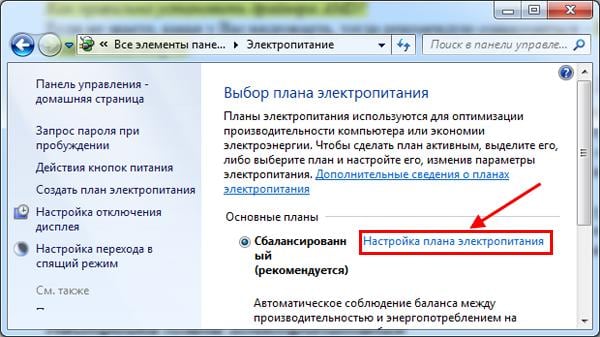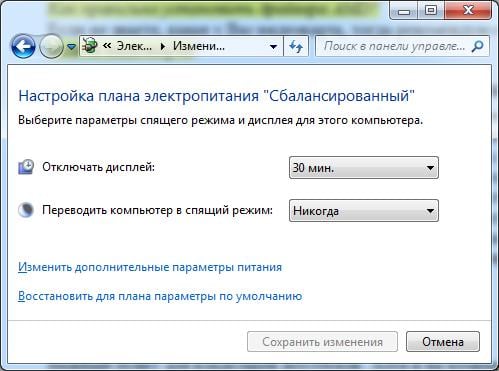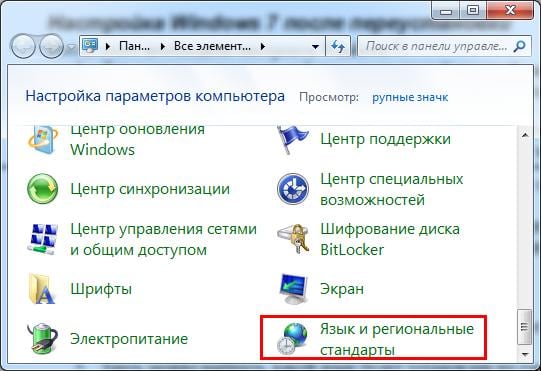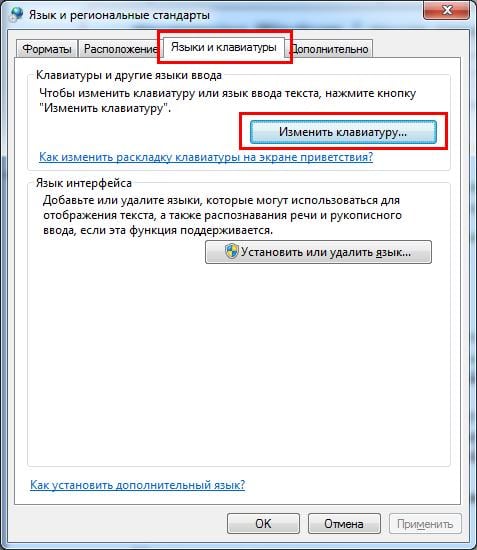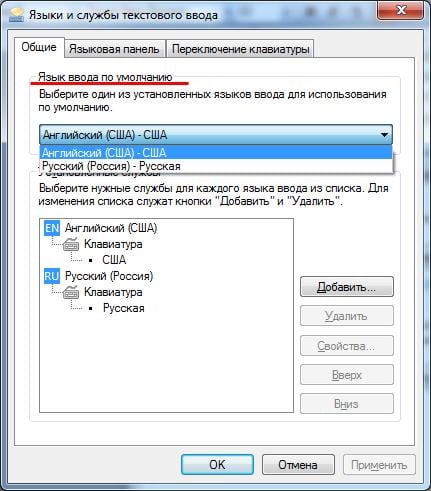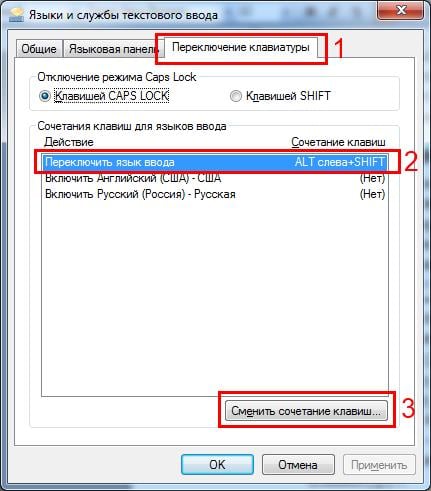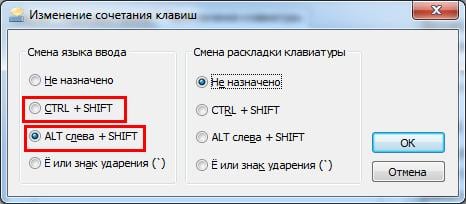- Что делать после установки Windows?
- Активация операционной системы
- Установка драйверов
- Отключение автоматического обновления Windows 7
- Настройка плана электропитания
- Настройка Windows 7 после переустановки
- Установка программ
- LiveInternetLiveInternet
- —Метки
- —Рубрики
- —Музыка
- —
- —Поиск по дневнику
- —Подписка по e-mail
- —Статистика
- Настройка Windows 7 после установки.
- Активация операционной системы
- Установка драйверов
- Отключение автоматического обновления Windows 7
- Настройка плана электропитания
- Настройка Windows 7 после переустановки
- Установка программ
Что делать после установки Windows?
После установки Виндовс 7 на ноутбук некоторые пользователи не знают, что делать дальше. Лично у меня имеется привычка или, точнее сказать, план действий, который уже на автомате выполняется после очередной переустановки операционной системы. Поэтому, если не знаете, что делать после установки ОС, тогда, возможно, эта статья будет для Вас крайне полезной.
В качестве примера показано, как осуществляется настройка ОС Windows 7 после установки. Хотя аналогичные действия можно выполнить и на Windows 10, 8, 8.1.
Активация операционной системы
В первую очередь необходимо проверить активацию Windows. Для этого нажимаете ПКМ на значке «Мой компьютер» и открываете «Свойства». Появится новое окно – прокручиваете его вниз и смотрите поле «Активация Windows».
Здесь может быть всего 2 варианта: либо операционная система активирована, либо нет. В последнем случае будет написано, что срок действия Windows составляет 30 дней. И в течение этого периода Вам надо его активировать.
Код продукта указан на диске или на специальной карточке, если вы купили ПК с установленной ОС. Если покупали цифровую копию Виндовс, тогда ищите код в электронном сообщении.
Установка драйверов
Обычно Windows 7 самостоятельно находит и устанавливает драйвера на интернет, звук и т.д. Но не всегда. Поэтому, если у Вас нет доступа к интернету или звука – найдите их на оф. сайте производителя.
Как узнать, какие драйвера стоят, а какие нет? Для этого переходите: Пуск – Панель управления – Диспетчер устройств.
Возле неопознанных устройств, для которых Windows 7 не нашла драйвера, будут стоять желтые восклицательные значки. То есть, в данном случае Вам их нужно найти и поставить самостоятельно.
И еще один нюанс, который нужно знать. На видеокарту Windows 7 ставит стандартный VGA-драйвер. Но для нормальной работы он не подходит. Поэтому, Вам нужно найти последнюю версию его на официальном сайте производителя.
Подробнее об этом читайте здесь:
Если не знаете, какая у Вас видеокарта, тогда рекомендую ознакомиться – Как определить модель видеокарты?
Как вариант, можно использовать одну из специальных программ. В таком случае она сама все найдет и установит, и Вам не придется ничего делать вручную. Подробнее о них можно посмотреть здесь: Бесплатные программы для поиска и установки драйверов.
Отключение автоматического обновления Windows 7
Эту функцию я отключаю в первую очередь. Во-первых, она раздражает, поскольку обновления выскакивают чуть ли не каждый день. Во-вторых, мне это не нужно.
Отключать эту функцию или нет – решайте сами. Здесь каждый пользователь определяет на свое усмотрение, нужно ему это или нет.
Настройка плана электропитания
Важный пункт для владельцев ноутбуков. Хотя и на компьютере тоже можно настроить план электропитания.
По умолчанию установлен вариант «Сбалансированный». Если компьютер игровой, или наоборот – слишком слабый – можно включить режим «Высокая производительность». Для продления времени работы ноутбука от батареи существует вариант «Экономия энергии». Но производительность в таком случае будет снижена.
Также здесь можно настроить, когда отключать дисплей и переводить компьютер в спящий режим. Для этого заходите Пуск – Панель управления – Электропитание.
И в новом окне нажимаете на строку «Настройка плана электропитания» и выбираете нужный вариант (также здесь можно выбрать «Никогда»).
Настройка Windows 7 после переустановки
После этого необходимо настроить Windows 7:
- Для начала щелкаете на рабочем столе правой кнопкой мыши и выбираете пункт «Разрешение экрана». В новом окошке устанавливаете родное разрешение (обычно возле него написано «рекомендуется»).
- Еще раз нажимаете ПКМ на рабочем столе, выбираете пункт «Персонализация» и устанавливаете тему Aero – Windows 7. Теперь все будет выглядеть гораздо красивее. Кстати, здесь еще можно выполнить настройку внешнего вида: выбрать цвет окна, звуки или заставку.
- В этом же окне («Персонализация») можно нажать на строку «Изменение значков рабочего стола» и указать, какие именно Вам нужны (чаще всего – это «Компьютер» и «Корзина»).

Далее надо настроить переключения языка ввода:
- Заходите Пуск – Панель управления – Язык.
- Переходите на вкладку «Языки и клавиатуры» и нажимаете на кнопку «Изменить клавиатуру».
- Здесь можно выбрать, какой язык будет установлен по умолчанию – английский или русский.
- В этом же окне переходите на вкладку «Переключение клавиатуры», выделяете первую строчку и нажимаете на кнопку «Сменить сочетание клавиш».
- В новом окне выбираете, как Вам удобнее переключать язык – через Alt+Shift или Ctrl+Shift.
Установка программ
После того, как первичная настройка Windows 7 была выполнена, нужно поставить программы. В первую очередь – антивирус. Также Вам может понадобиться:
- новый браузер;
- видео и аудиоплеер;
- пакет Microsoft Office;
- видео и аудиокодеки и пр.
P.S. После настройки Windows и установки всех программ рекомендуется создать образ рабочей версии операционной системы. Чтобы в случае чего Вы смогли быстро ее восстановить. Сделать это можно с помощью специальных программ или создав контрольную точку восстановления в Windows.
Также рекомендуется включить восстановление системы для всех локальных дисков (C, D, E). Зачем? Если Вы вдруг случайно удалите важные файлы, то благодаря этой функции легко сможете восстановить их. Подробнее об этом читайте здесь – Как восстановить удаленные файлы на компьютере?
Источник
LiveInternetLiveInternet
—Метки
—Рубрики
- (0)
- Уроки. (416)
- INKSCAPE. (11)
- Skype (2)
- Православие. (22)
- Программа Abrosoft FantaMorph. (14)
- Программа NatureIllusionStudio. (8)
- Программа SWF Text. Создаём Флешки. (6)
- Adobe Animate CC (2)
- Adobe Flash — уроки. (33)
- Aleo Flash Intro Banner Maker (20)
- Aurora 3D Animation Maker (12)
- BluffTitler. (16)
- Corel. (39)
- PAINT. (8)
- ProShow Producer — уроки. (56)
- Sothink — уроки. (39)
- WINDOWS — 10. (26)
- Аватары. (5)
- Альбомы. (2)
- анимации. (44)
- Баннеры. (7)
- Браузеры. (32)
- Бродилки. (134)
- Видео. (26)
- Власть, законы. (19)
- Генераторы анимации. (45)
- Генераторы открыток. (36)
- Генераторы текста. (54)
- Генераторы. (151)
- Гороскопы. (7)
- декор. (85)
- День Победы — открытки (3)
- Для творчества. (202)
- ЖЖ — живой журнал. (22)
- Живопись. (43)
- Здоровье. (76)
- Знаменитости. (32)
- Игры. (76)
- Информеры. (46)
- История. (8)
- Кино, оперетта. (20)
- Клипарты. (394)
- Коллажи png (4)
- Коллажи весенние. (6)
- Коллажи зимние. (13)
- коллажи осенние (7)
- Коллажи романтические. (5)
- Коллажи с девушками. (24)
- Коллажи с детками. (5)
- Коллажи с мужчинами. (3)
- Коллажи. (0)
- Компьютер. (429)
- Концерты. (16)
- Котоматрицы. (3)
- Кроссворды. (1)
- Кулинария. (79)
- Культура.Искусство. (7)
- Литература. (10)
- Любимые шоу — «Голос». (12)
- Любимые шоу- «ледниковый период». (19)
- Мастер-класс. (8)
- Медицина. (8)
- Мои Flash — открытки. (318)
- Мои коллажи. (1001)
- Мои комменты + код. (24)
- мои находки (3)
- Мои открыточки. (264)
- Мои плееры. (4)
- Мои плейлисты. (13)
- Мои рамочки. (452)
- Мои фоны. (9)
- Фоны зимние. (1)
- Фоны осенние. (2)
- Фоны цветочные. (5)
- Мои фракталы. (2)
- Мои эпиграфы. (1)
- Мой плейкаст. (7)
- Моя анимация. (406)
- Моя работа. (756)
- Муз. открытки. (640)
- Муз. флешка. (21)
- Музеи. (7)
- Музыка. (98)
- Мультфильмы. (7)
- Народная медицина. (104)
- Новогодние открытки. (16)
- Новый год. (41)
- Ностальгия. (2)
- Ответы на вопросы. (41)
- Открытки к 23 февраля. (10)
- Открытки к 8 марта. (13)
- Открытки ко дню космонавтики. (2)
- Открытки Масленица. (8)
- Открыточки — Радоница. (2)
- Открыточки — С днем России! (1)
- Открыточки Вербное воскресение. (5)
- Открыточки ко дню защиты детей. (1)
- Открыточки ко Дню Победы (2)
- Открыточки ко дню рождения, Юбилею. (4)
- Открыточки летние. (1)
- Открыточки Пасхальные. (4)
- Оформление дневника. (70)
- Память. (17)
- Панорамы. (1)
- Пишем красиво. (13)
- Плеер. (177)
- Поздравления. (216)
- Поисковик. (20)
- Поэзия. (5)
- Православие. (52)
- Праздники. (6)
- Природа. (3)
- Притчи. (61)
- Программа 20х20. (7)
- Программа DP Animation Maker. (13)
- Программа Gimp. (14)
- Программа Хара. (3)
- Программы. (257)
- Путешествия. (6)
- Разделители. (72)
- Рамочки. (185)
- Рамочник. (101)
- Расслабимся! (5)
- Редакторы. (33)
- Сад — огород. (32)
- Сервисы. (7)
- Скраб — наборы. (90)
- Слайд — шоу (41)
- Словари. (3)
- Советы по ведению дневника. (46)
- Создаем видеоролик. (29)
- Создаем флеш открытки. (129)
- Сочи 2014. (18)
- Стизи о России. (33)
- Стихи + плеер. (60)
- Стихи — гражданская лирика. (16)
- Стихи — зимние, Новогодние праздники. (32)
- Стихи — ностальгия. (42)
- Стихи — православные праздники. (43)
- Стихи — религиозная тема (8)
- Стихи — сказки. (17)
- Стихи детям, про детей. (13)
- Стихи на День Победы (15)
- Стихи на открытке. (20)
- Стихи о весне (12)
- Стихи о возрасте. (79)
- Стихи о женщине. (113)
- Стихи о жизни. (346)
- Стихи о лете. (26)
- Стихи о любви. (125)
- Стихи о разлуке. (27)
- Стихи об одиночестве. (26)
- Стихи об осени. (104)
- Стихи про Вселенную, природу. (17)
- Стихи про животных. (46)
- Стихи про зиму. (17)
- Стихи про интернет. (16)
- Стихи шуточные. (11)
- Стихи. (627)
- Схемы. (97)
- Тесты. (76)
- Традиции, обряды. (4)
- Уроки по созданию flash. (4)
- Уроки. Делаем схемы. (6)
- Уроки. Рамочка в ФШ. (47)
- Учебники. (9)
- Флеш-плееры. (42)
- Фоны. (238)
- Фото. (44)
- Фотошоп. (395)
- Фотошоп. Маски. (11)
- Фотошоп. Плагины, фильтры. (119)
- Фракталы — программы, уроки. (15)
- Футажи. (1)
- Цветы. (26)
- Цитаты, афоризмы. (36)
- Шрифты. (35)
- Эдитор. (171)
- Экскурсии. (27)
- Экшен. (9)
- Энциклопедии. (6)
- Эпиграфы. (14)
- Это интересно! (103)
- Юмор. (26)
- Яндекс — фото. (2)
—Музыка
—
—Поиск по дневнику
—Подписка по e-mail
—Статистика
Настройка Windows 7 после установки.
Настройка Windows 7 после установки.
После установки Windows 7 некоторые пользователи не знают, что делать дальше. А точнее – как настроить Windows 7 после переустановки. Лично у меня имеется привычка или, точнее сказать, план действий, который уже на автомате выполняется после очередной переустановки операционной системы. Поэтому, если не знаете, что делать после установки Windows, тогда, возможно, эта статья будет для Вас крайне полезной.
В качестве примера показано, как осуществляется настройка Windows 7 после установки. Хотя аналогичные действия можно выполнить и на Windows 10, 8, 8.1.
Активация операционной системы
В первую очередь необходимо проверить активацию Windows. Для этого нажимаете ПКМ на значке «Мой компьютер» и открываете «Свойства». Появится новое окно – прокручиваете его вниз и смотрите поле «Активация Windows».
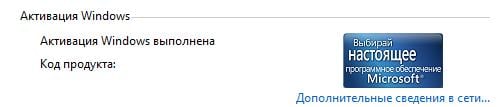
Как это сделать? Любым удобным способом, благо их в интернете предостаточно. Но проще всего сразу устанавливать активированную операционную систему.
Установка драйверов
Обычно Windows 7 самостоятельно находит и устанавливает драйвера на интернет, звук и т.д. Но не всегда. Поэтому, если у Вас нет доступа к интернету или звука – скачайте их с официального сайта производителя.
Владельцам ПК проще: обычно вместе с компьютером в комплекте имеются диски. И Вам достаточно лишь вставить их в дисковод и установить то, что нужно.
Как узнать, какие драйвера стоят, а какие нет? Для этого переходите: Пуск – Панель управления – Диспетчер устройств.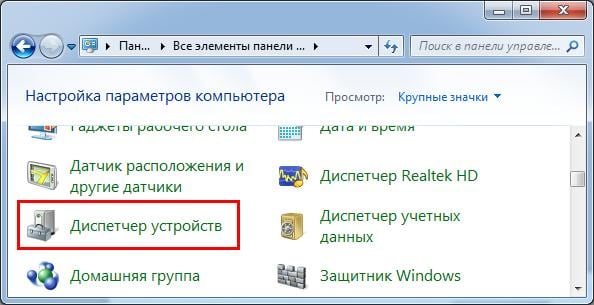
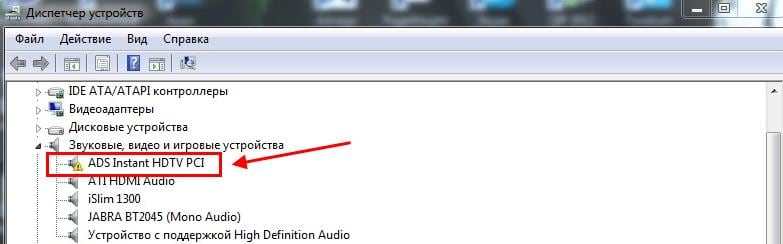
Подробнее об этом читайте здесь:
Если не знаете, какая у Вас видеокарта, тогда рекомендую ознакомиться – Как определить модель видеокарты?
Отключение автоматического обновления Windows 7
Эту функцию я отключаю в первую очередь. Во-первых, она раздражает, поскольку обновления выскакивают чуть ли не каждый день. Во-вторых, мне это не нужно.
За последние 4 года Windows 7 работала отлично: никаких сбоев и глюков не было, вирусов тоже. И это – полностью без обновлений. Поэтому в плане безопасности ПК все нормально, и никакие уязвимости и дыры меня особо не волнуют.
Кстати, эту функцию обязательно рекомендуется выключать, если у Вас установлена нелицензионная Windows 7. Иначе слетит активация или даже случится кое-что похуже (в Microsoft сидят умные люди, которые регулярно радуют пиратов «приятными» сюрпризами в новых обновлениях).
Настройка плана электропитания
Важный пункт для владельцев ноутбуков. Хотя и на компьютере тоже можно настроить план электропитания.
По умолчанию установлен вариант «Сбалансированный». Если компьютер игровой, или наоборот – слишком слабый – можно включить режим «Высокая производительность». Для продления времени работы ноутбука от батареи существует вариант «Экономия энергии». Но производительность в таком случае будет снижена.
Также здесь можно настроить, когда отключать дисплей и переводить компьютер в спящий режим. Для этого заходите Пуск – Панель управления – Электропитание.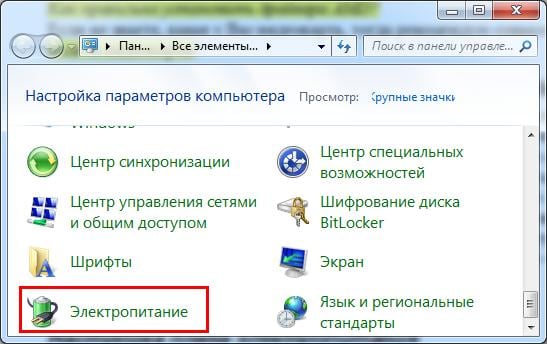
Настройка Windows 7 после переустановки
После этого необходимо настроить Windows 7:
- Для начала щелкаете на рабочем столе правой кнопкой мыши и выбираете пункт «Разрешение экрана». В новом окошке устанавливаете родное разрешение (обычно возле него написано «рекомендуется»).
- Еще раз нажимаете ПКМ на рабочем столе, выбираете пункт «Персонализация» и устанавливаете тему Aero – Windows 7. Теперь все будет выглядеть гораздо красивее. Кстати, здесь еще можно выполнить настройку внешнего вида: выбрать цвет окна, звуки или заставку.
- В этом же окне («Персонализация») можно нажать на строку «Изменение значков рабочего стола» и указать, какие именно Вам нужны (чаще всего – это «Компьютер» и «Корзина»).
Далее надо настроить переключения языка ввода:
- Заходите Пуск – Панель управления – Язык.
- Переходите на вкладку «Языки и клавиатуры» и нажимаете на кнопку «Изменить клавиатуру».
- Здесь можно выбрать, какой язык будет установлен по умолчанию – английский или русский.
- В этом же окне переходите на вкладку «Переключение клавиатуры», выделяете первую строчку и нажимаете на кнопку «Сменить сочетание клавиш».
- В новом окне выбираете, как Вам удобнее переключать язык – через Alt+Shift или Ctrl+Shift.
Вот таким образом можно настроить Windows 7 после переустановки. Но это еще не все. Остался еще один важный пункт.
Установка программ
После того как первичная настройка Windows 7 была выполнена, нужно поставить программы. В первую очередь – антивирус. Также Вам может понадобиться:
- новый браузер;
- видео и аудиоплеер;
- пакет Microsoft Office;
- видео и аудиокодеки и пр.
Вот теперь все. Вы смогли настроить Windows после переустановки, и сейчас он выглядит гораздо красивее. Да и работает шустрее. Как видите настройка операционной системы осуществляется несложно.
А если вдруг решите опять ее переустановить, то отныне Вы уже знаете, что делать после установки Windows 7, верно?
Источник